- Daugybė vartotojų pranešė apie „Wacom“ tvarkyklių diegimo problemas kaip staigus uždarymas ar pasikartojančios klaidos vykdant scenarijus iš paketo.
- Vienas greitas ir paprastas sprendimas yra ieškoti naujausių „Windows 10“ naujinių.
- Kitas sprendimas yra naudoti tam tikrą „Microsoft“ programinę įrangą, kuri tikrai išspręs problemą.
- Taip pat galite įdiegti trečiosios šalies programinę įrangą, kuri atnaujins visus jūsų tvarkykles.
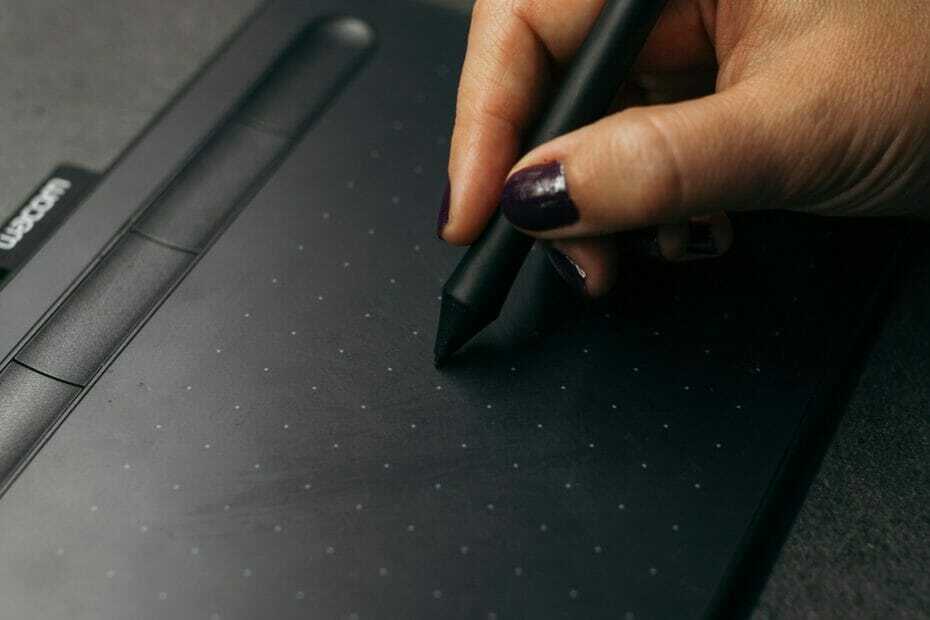
- Atsisiųskite „Restoro“ kompiuterio taisymo įrankį pateikiamas kartu su patentuotomis technologijomis (galima įsigyti patentą čia).
- Spustelėkite Paleiskite nuskaitymą rasti „Windows“ problemų, kurios gali sukelti kompiuterio problemų.
- Spustelėkite Taisyti viską išspręsti problemas, turinčias įtakos jūsų kompiuterio saugumui ir našumui
- „Restoro“ atsisiuntė 0 skaitytojų šį mėnesį.
Vis daugiau vartotojų kreipiasi į forumus ieškodami atsakymo, kodėl „Wacom“ vairuotojas nebus įdiegta į jų „Windows 10“ kompiuterį.
Bandydami atlikti procedūrą, vartotojai susiduria su įvairiomis klaidomis, tokiomis kaip staigus uždarymas diegimo procesas, klaidos vykdant scenarijus iš paketo arba klaida sakant, kad kai kurie failai negali būti įdiegta.
Laimei, nereikia panikuoti. Mes sukūrėme paprastą vadovą, kuris padės jums ištaisyti šią klaidą ir be problemų įdiegti reikalingus tvarkykles.
Kaip sėkmingai įdiegti „Wacom“ tvarkyklę „Windows 10“?
1. Pašalinkite visus „Wacom“ tvarkyklių pėdsakus
1.1 Pašalinkite tvarkyklę iš „Device Manager“
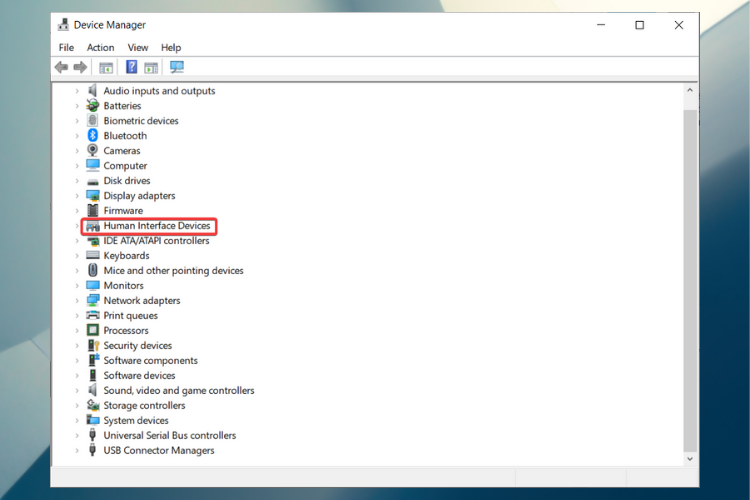
- Dešiniuoju pelės mygtuku spustelėkite Pradėti ir pasirinkite Įrenginių tvarkytuvė.
- Raskite „Wacom“ tabletė pagal Žmogaus sąsajos įrenginiai.
- Dešiniuoju pelės mygtuku spustelėkite jį ir pasirinkite Pašalinti.
- Būtinai atjunkite „Wacom“ planšetinį kompiuterį.
1.2 Naudokite specializuotą programinę įrangą
„Wacom“ tvarkyklės pašalinimas iš „Windows“ kompiuterio gali būti šiek tiek keblus, nes planšetinių kompiuterių tvarkyklės turi tendenciją slėptis aplink kompiuterį, kai tik jos yra įdiegtos.
Mes primygtinai rekomenduojame naudoti specialų įrankį, kuris automatiškai nuskaitys ir visiškai pašalins visus saugyklą ir nereikalingus failus iš jūsų kompiuterio.
⇒Gaukite „IObit Uninstaller Pro“
2. Atnaujinkite savo operacinę sistemą
- Eiti į Pradėti ir spustelėkite Nustatymai.
- Eiti į Atnaujinimas ir sauga.

-
Pasirinkite Windows "naujinimo ir spustelėkiteant Tikrinti, ar yra atnaujinimų.

- Jei yra naujinimų, įdiekite juos.
- Pabandykite įdiegti atsisiųstą tvarkyklę ir įsitikinkite, ar ji veiks.
Paleiskite sistemos nuskaitymą, kad rastumėte galimų klaidų

Atsisiųskite „Restoro“
Kompiuterio taisymo įrankis

Spustelėkite Paleiskite nuskaitymą rasti „Windows“ problemų.

Spustelėkite Taisyti viską išspręsti patentuotų technologijų problemas.
Paleiskite kompiuterio nuskaitymą naudodami „Restoro“ taisymo įrankį, kad rastumėte klaidų, sukeliančių saugumo problemas ir sulėtėjimą. Baigus nuskaityti, taisymo procesas sugadintus failus pakeis naujais „Windows“ failais ir komponentais.
Pastaba: Įsitikinkite, kad atsisiųsta tvarkyklė yra gamintojo svetainėje ir yra suderinama su jūsų „Windows“.
3. Naudokite programos diegimo ir pašalinimo trikčių šalinimo įrankį
- Atsisiųskite programos diegimo ir pašalinimo trikčių šalinimo įrankį.
- Vykdykite ekrane pateikiamas instrukcijas.
- Tai turėtų padėti surūšiuoti sugadintus registro raktus, kurie blokuoja diegimą.
- Pabandykite įdiegti atsisiųstą tvarkyklę, kai trikčių šalinimo procesas bus baigtas.
4. Atnaujinkite ir įdiekite iš naujo
4.1 Naudokite komandinę eilutę
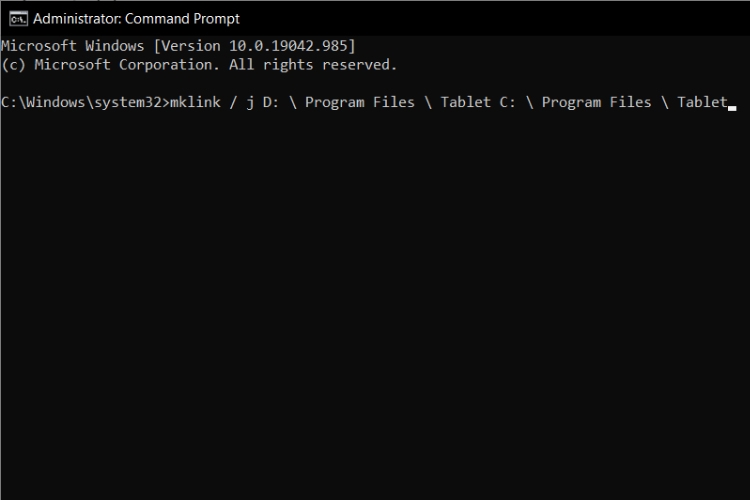
- Paspauskite „Windows + S“ paleisti paieškos juostą.
- Dialogo lange įveskite cmd, dešiniuoju pelės mygtuku spustelėkite programą ir pasirinkite Vykdyti kaip administratorių.
- Kai pasirodys komandų eilutė, vykdykite šias instrukcijas:
mklink / j D: \ Program Files \ Tablet C: \ Program Files \ Tablet - Šiuo atveju skirta „Program Files“ vieta yra D diskas. D galite pakeisti bet kokiu disku.
4.2 Rankiniu būdu atsisiųskite ir įdiekite tvarkyklę
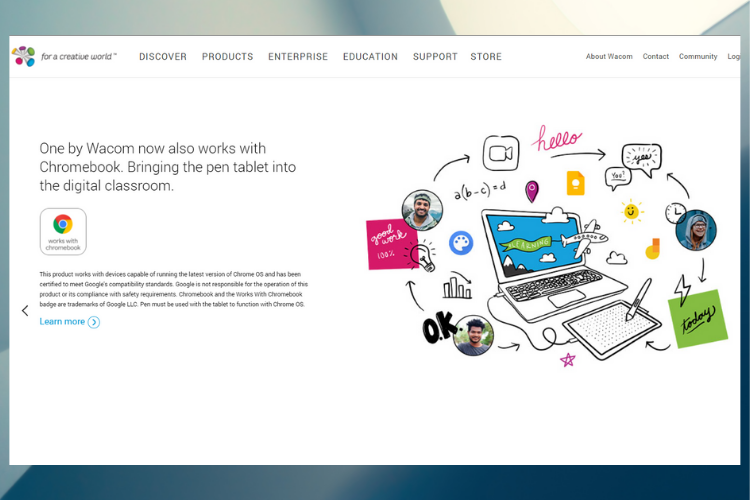
- Apsilankykite oficialioje „Walcom“ svetainėje ir atsisiųskite naujausius galimus tvarkykles. Išsaugokite juos prieinamoje vietoje, nes mes prieisime prie jų vėliau.
- Dešiniuoju pelės mygtuku spustelėkite Pradėti ir pasirinkite Įrenginių tvarkytuvė.
- Įrenginių sąraše suraskite „Walcom Tablet“, dešiniuoju pelės mygtuku spustelėkite jį ir pasirinkite Atnaujinti tvarkyklę.
- Naujame lange pasirinkite antrąją parinktį: Naršykite mano kompiuteryje ieškodami tvarkyklių programinės įrangos.
- Naršykite iki vietos, kur atsisiuntėte tvarkyklę, ir įdiekite ją.
- Perkrauti „Wacom“ įrenginį ir vėl jį prijunkite.
4.3 Paleiskite „Wacom Services“ iš naujo
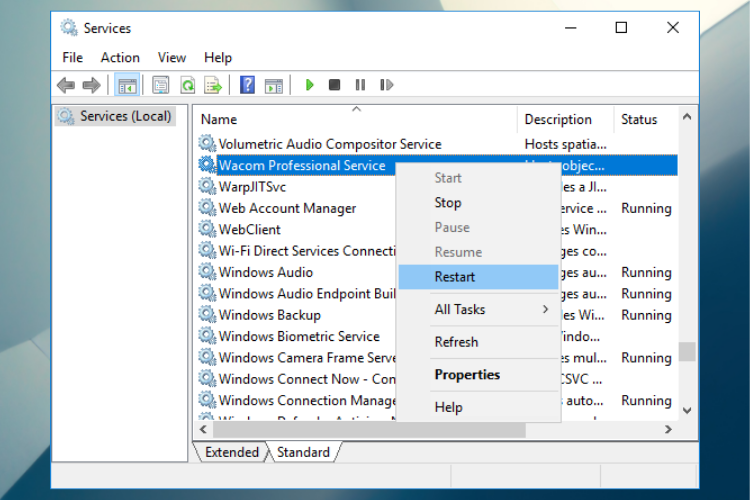
- Dešiniuoju pelės mygtuku spustelėkite Pradėti meniu ir pasirinkite Bėk.
- Tipas paslaugos.msc dialogo lange ir paspauskite Enter.
- Naršykite po visas paslaugas, kol rasite „Wacom“ profesionalios paslaugos.
- Dešiniuoju pelės mygtuku spustelėkite ir pasirinkite Perkrauti.
- Dabar patikrinkite, ar problema išspręsta.
5. Naudokite automatizuotą trečiosios šalies programinę įrangą
Šiandieniniame amžiuje vairuotojo problemų sprendimas dar niekada nebuvo toks lengvas. Šiuo atžvilgiu galite tiesiog naudoti automatizuotą programinės įrangos įrankį.
Vos keliais paspaudimais galėsite įdiegti visus pasenusius, sugedusius ar trūkstamus tvarkykles be vienos problemos, patys nereikės ieškoti ir atsisiųsti tvarkyklės.
 Dažniausiai sistema netinkamai atnaujina jūsų kompiuterio aparatinės įrangos ir periferinių įrenginių tvarkykles. Yra pagrindiniai skirtumai tarp bendrojo ir gamintojo tvarkyklių.Tinkamos tvarkyklės versijos paieška kiekvienam aparatūros komponentui gali tapti nuobodu. Štai kodėl automatinis asistentas gali padėti jums kiekvieną kartą rasti ir atnaujinti sistemą tinkamomis tvarkyklėmis, ir mes primygtinai rekomenduojame „DriverFix“.Norėdami saugiai atnaujinti tvarkykles, atlikite šiuos paprastus veiksmus:
Dažniausiai sistema netinkamai atnaujina jūsų kompiuterio aparatinės įrangos ir periferinių įrenginių tvarkykles. Yra pagrindiniai skirtumai tarp bendrojo ir gamintojo tvarkyklių.Tinkamos tvarkyklės versijos paieška kiekvienam aparatūros komponentui gali tapti nuobodu. Štai kodėl automatinis asistentas gali padėti jums kiekvieną kartą rasti ir atnaujinti sistemą tinkamomis tvarkyklėmis, ir mes primygtinai rekomenduojame „DriverFix“.Norėdami saugiai atnaujinti tvarkykles, atlikite šiuos paprastus veiksmus:
- Atsisiųskite ir įdiekite „DriverFix“.
- Paleiskite programinę įrangą.
- Palaukite, kol aptiksite visus sugedusius tvarkykles.
- „DriverFix“ dabar parodys visus tvarkykles, kurios turi problemų, ir jums tereikia pasirinkti tuos, kuriuos norėtumėte pataisyti.
- Palaukite, kol programa atsisiųs ir įdiegs naujausius tvarkykles.
- Perkrauti kad pakeitimai įsigaliotų.

„DriverFix“
Neišmeskite pavojaus savo kompiuteriui, kad kompiuterio komponentų tvarkyklės veiktų nepriekaištingai.
Apsilankykite svetainėje
Atsakomybės apribojimas: norint atlikti tam tikrus veiksmus, šią programą reikia atnaujinti iš nemokamos versijos.
6. Atlikite švarų įkrovą sistemoje „Windows“
- Prisijunkite naudodami profilį su administratoriaus privilegijomis.
- Dešiniuoju pelės mygtuku spustelėkite Pradėti ir pasirinkite Bėk.
- Tipas msconfig ir paspauskite Enter, kad atidarytumėte Sistemos konfigūracija langas.
- Atidaryk Paslaugos skirtuką, pažymėkite laukelį šalia Slėpti visas „Microsoft“ paslaugas.
- Spustelėkite Viską išjungti.
- Eikite į Pradėtiskirtuką ir spustelėkite Atidarykite „Task Manager“.
- „Task Manager“ lange atidarykite skirtuką „Startup“, pasirinkite ir Išjungti kiekviena programa.
- Uždarykite atidarytus langus ir iš naujo paleiskite kompiuterį.
- Iš naujo paleisdami kompiuterį, turėsite švarią įkrovos aplinką, kad galėtumėte dabar pabandyti įdiegti anksčiau atsisiųstą „Wacom“ tvarkyklę.
Tikimės, kad šie sprendimai padėjo sėkmingai įdiegti „Wacom“ tvarkyklę „Windows 10“ ir dabar galėsite mėgautis planšetinio kompiuterio naudojimu be problemų.
Be to, pažvelk į mūsų sąrašą, kuriame yra geriausia automatinio vairuotojų aptikimo programinė įranga. Šie įrankiai yra idealūs, jei norite pamiršti apie nuolatinį „Device Manager“ naudojimą, kad atnaujintumėte tvarkykles.
Jei turite papildomų pasiūlymų, kaip išspręsti šią problemą, ar turite tik vieną ar kelis klausimus, naudokite toliau pateiktą komentarų skiltį ir mes būtinai atsakysime.
 Vis dar kyla problemų?Ištaisykite juos naudodami šį įrankį:
Vis dar kyla problemų?Ištaisykite juos naudodami šį įrankį:
- Atsisiųskite šį kompiuterio taisymo įrankį įvertintas puikiai „TrustPilot.com“ (atsisiuntimas prasideda šiame puslapyje).
- Spustelėkite Paleiskite nuskaitymą rasti „Windows“ problemų, kurios gali sukelti kompiuterio problemų.
- Spustelėkite Taisyti viską išspręsti patentuotų technologijų problemas (Išskirtinė nuolaida mūsų skaitytojams).
„Restoro“ atsisiuntė 0 skaitytojų šį mėnesį.


![Kaip iš naujo įdiegti garso tvarkykles sistemoje „Windows 10“ [Realtek]](/f/ca1cbbf528a52f16be843289e547cfc0.jpg?width=300&height=460)